Corrigir o erro do modo de navegação anônima na Netflix
Publicados: 2022-07-01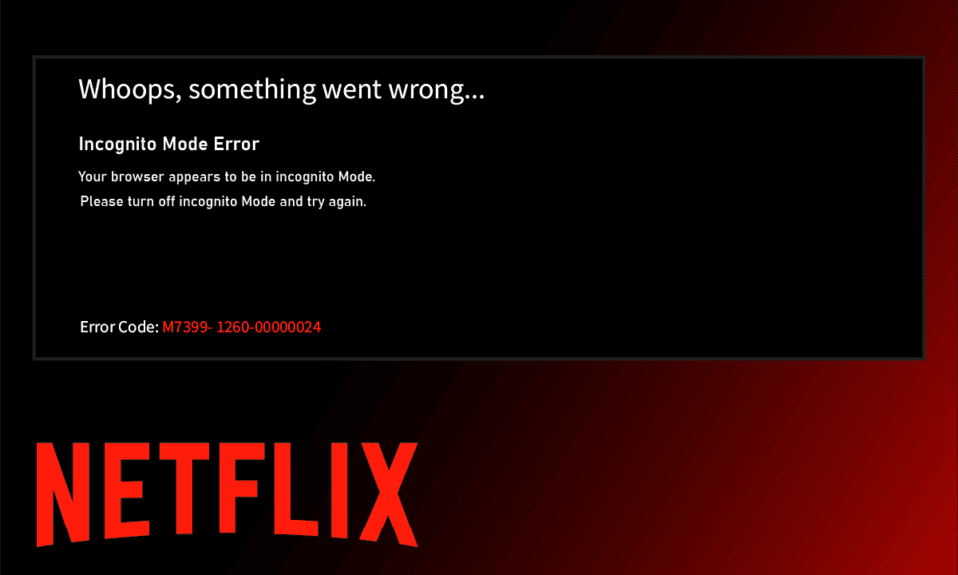
Netflix não é algo que precisa ser exagerado. Esta empresa de streaming online oferece uma grande variedade e gêneros de filmes, documentários, reality shows, séries e muito mais que vale a pena assistir. Este aplicativo pode ser acessado por qualquer pessoa que tenha uma assinatura ativa da plataforma. Sem dúvida, é uma aplicação interessante. No entanto, nada pode ser perfeito. Sempre há algum tipo de erro que impede os usuários de usar a plataforma de pleno direito. Um desses erros encontrados pelos usuários da Netflix nos últimos tempos é o erro de modo de navegação anônima Netflix ou o erro de modo de navegação anônima da Netflix M7399-1260-00000024. Se você é um desses usuários, não se preocupe. Este artigo irá guiá-lo sobre como resolver este problema. Continue lendo para corrigir o erro de exibição privada da Netflix.
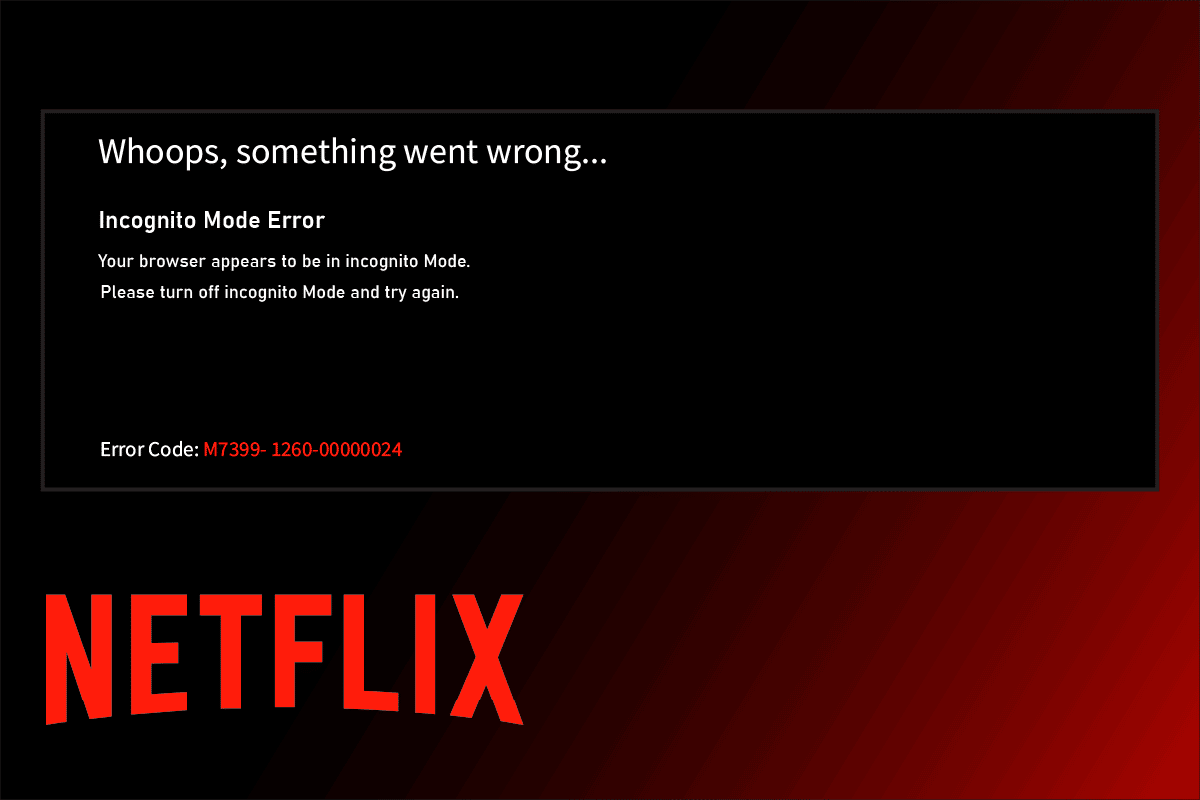
Conteúdo
- Como corrigir o erro do modo de navegação anônima na Netflix
- Método 1: Reinicie o PC
- Método 2: desative o modo de navegação anônima
- Método 3: Desativar VPN e Servidor Proxy
- Método 4: Limpar Espaço de Armazenamento
- Método 5: limpar o cache do navegador
- Método 6: Atualizar o navegador
- Método 7: habilitar conteúdo protegido
- Método 8: Reinstale o navegador
Como corrigir o erro do modo de navegação anônima na Netflix
Normalmente, o erro do modo de navegação anônima Netflix acontece quando você tenta usar o Netflix por meio do navegador. Agora, você pode se perguntar por que esse problema está acontecendo? Isso ocorre porque a Netflix tem restrições de direitos autorais sobre conteúdo relacionado a um local diferente, o que significa que a Netflix decide o conteúdo a ser transmitido com base na localização do navegador. Lembre-se de que o modo de navegação anônima nos navegadores impede que os caches sejam armazenados, o que, por sua vez, restringe a Netflix a recuperar sua localização e interrompe ainda mais a transmissão do conteúdo.
Há também outros motivos que são responsáveis pelo problema de exibição privada da Netflix, listados abaixo:
- Menos espaço de armazenamento em seu sistema
- Falhas técnicas temporárias
- Opção de conteúdo protegido desativada
- Usando uma versão desatualizada do navegador
- Desligue sua VPN ou Proxy se habilitado
Agora, vamos olhar para as soluções. Experimente cada um dos métodos a seguir, um por um, até encontrar sua possível correção.
Método 1: Reinicie o PC
A primeira etapa básica de solução de problemas para qualquer erro é reiniciar o PC. Isso ocorre porque usar seu sistema por longas horas sem reinicializar causa problemas de RAM, lentidão, erros de conectividade com a Internet e problemas de desempenho. Se algum desses fatores estiver por trás do erro do modo de navegação anônima Netflix, basta reiniciar o PC para corrigir o problema.

Método 2: desative o modo de navegação anônima
O significado do modo de navegação anônima é simples. É uma maneira anônima de usar a Netflix com uma opção de recurso privado fornecida pelo navegador que torna nossa localização indetectável. Se a Netflix perceber que você está usando o navegador anônimo, há uma grande possibilidade de você enfrentar um erro no modo de navegação anônima Netflix. Portanto, você pode resolver esse problema desativando o modo de exibição privado em seu navegador. Confira nosso guia sobre Como desativar o modo de navegação anônima no Google Chrome para fazer o mesmo.

Leia também: Corrigir o código de erro Netflix UI3012
Método 3: Desativar VPN e Servidor Proxy
Uma VPN ou rede privada virtual é uma tecnologia que oferece privacidade online, o que significa que sua criptografia forte permite que os usuários protejam todos os dados que você recebe, navega ou envia na Internet de forma privada. Simplificando, torna a localização do seu navegador não rastreável. Às vezes, esses serviços VPN criam conflito com o fluxo de trabalho de determinados aplicativos. Nesse cenário, isso pode criar problemas para o seu navegador, o que impossibilita que a Netflix rastreie sua localização. Como mencionado anteriormente, a restrição acontece devido à noção de streaming de conteúdo baseado em localização da Netflix. Portanto, desative temporariamente suas redes VPN ou proxy. Siga nosso guia para Desativar VPN e Proxy no Windows 10 para fazer o mesmo. Depois que a VPN ou o Proxy estiverem desativados, inicie seu navegador e veja se você pode usar o Netflix sem nenhum erro.

Método 4: Limpar Espaço de Armazenamento
Há um requisito mínimo de espaço de armazenamento necessário para que qualquer aplicativo funcione corretamente. Da mesma forma, a Netflix precisa de pelo menos 100 MB para seu bom funcionamento. Portanto, verifique seu PC e limpe o espaço de armazenamento se não for superior a 100 MB antes de assistir à Netflix, pois esse fato pode ser responsável pelo erro do modo de navegação anônima Netflix. Assim, siga os passos abaixo para liberar espaço em seu sistema.
1. Pressione as teclas Windows + E simultaneamente e inicie o Explorador de Arquivos .
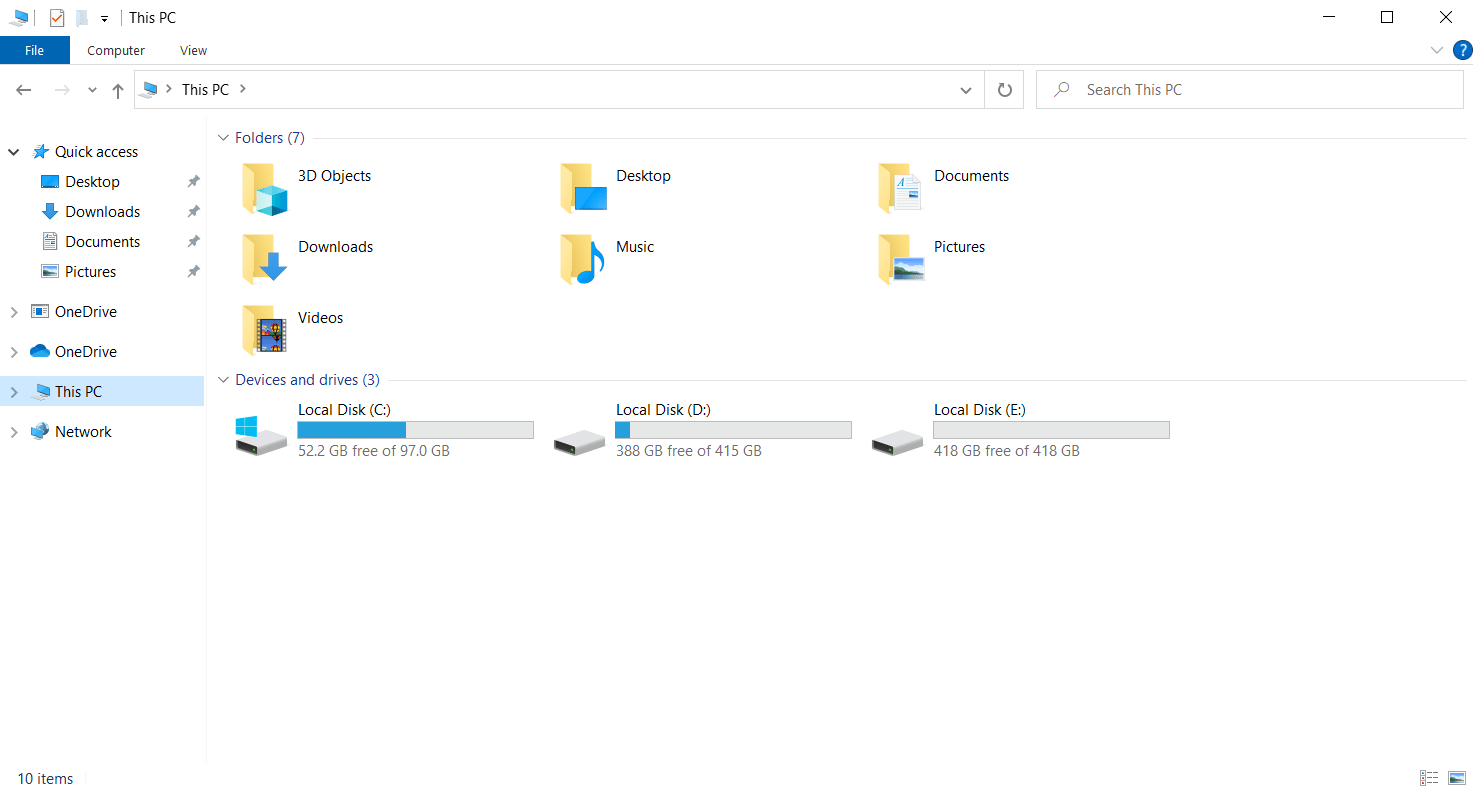
2. Clique com o botão direito do mouse na partição de disco local onde o jogo está instalado e selecione Propriedades no menu de contexto.

3. Vá para a guia Geral e clique no botão Limpeza de disco conforme mostrado.
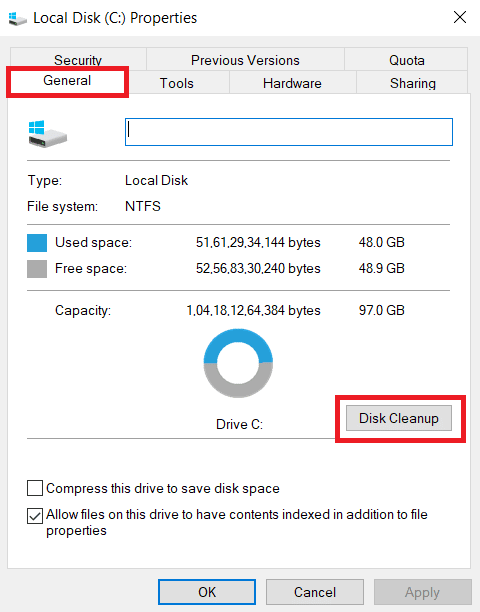
4. Selecione a unidade desejada para limpar no menu suspenso Disk Cleanup : Drive Selection , conforme mostrado.
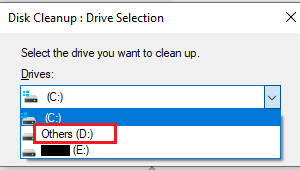
5. Selecione os Arquivos a serem excluídos e clique em OK .

Aguarde até que o processo de limpeza de disco seja executado completamente. Em seguida, verifique se há pelo menos 1 GB de espaço livre em sua unidade. Se o espaço livre não atingir esse limite mínimo, escolha os arquivos do sistema não necessários e mova-os para outra unidade local. Depois que essas instruções forem seguidas, inicie seu navegador. Tente abrir o Netflix e verifique se o erro foi resolvido.
Nota: Abaixo usamos o Google Chrome como exemplo nos métodos.
Leia também: A Meg está na Netflix?
Método 5: limpar o cache do navegador
A agregação anormal de dados de navegação, como caches, cookies e arquivos de histórico, usa uma quantidade desnecessária de recursos da Internet, o que, por sua vez, diminui a conectividade de rede quando os usuários tentam se conectar a um site seguro. Esse acúmulo anormal ocorre quando você usa o navegador Chrome para transmitir vídeos na Netflix onde a contagem de cache aumenta proporcionalmente à visualização de vídeos no aplicativo. Portanto, exclua os dados de navegação nas configurações do navegador Google Chrome para se livrar do erro de exibição privada da Netflix. Leia nosso guia sobre Como limpar caches e cookies no Google Chrome para fazer o mesmo.

Método 6: Atualizar o navegador
Se o navegador que você está usando não estiver atualizado, é mais provável que ocorra um erro no modo de navegação anônima Netflix. Isso ocorre porque certas atualizações podem ser lançadas pelo navegador para corrigir erros ou falhas existentes que, por sua vez, podem ser incompatíveis com o aplicativo Netflix. Portanto, é imperativo verificar e manter seu navegador em uma versão atualizada. Para isso, implemente as etapas abaixo:

1. Pressione a tecla Windows e digite chrome e clique em Abrir para iniciar o navegador Google Chrome .

2. Na página do navegador , clique nos três pontos verticais presentes no canto superior direito.

3. No menu de contexto, selecione Ajuda e clique em Sobre o Google Chrome , conforme mostrado.

4. Na página Sobre o Chrome , selecione o botão Reiniciar para atualizar o navegador Chrome automaticamente.

5. Sua janela do Chrome agora será aberta automaticamente com o processo de atualização concluído. Quando esse processo for um, reinicie o navegador Chrome e tente usar o Netflix.
Espero que o problema de exibição privada da Netflix esteja resolvido agora. Se não, não se estresse. Tente outros métodos futuros.
Leia também: Como transmitir Netflix em HD ou Ultra HD
Método 7: habilitar conteúdo protegido
Se você estiver encontrando o erro M7399-1260-00000024 do modo de navegação anônima da Netflix, esse problema pode ser devido a configurações irrelevantes do navegador. Se você estiver usando o Google Chrome como navegador para transmitir o Netflix, esse método é obrigatório. Portanto, siga as instruções abaixo para ativar o recurso de conteúdo protegido em seu navegador.
1. Abra o navegador Google Chrome .

2. Na página do navegador , clique nos três pontos verticais presentes no canto superior direito.

3. Selecione Configurações no menu de contexto conforme destacado.
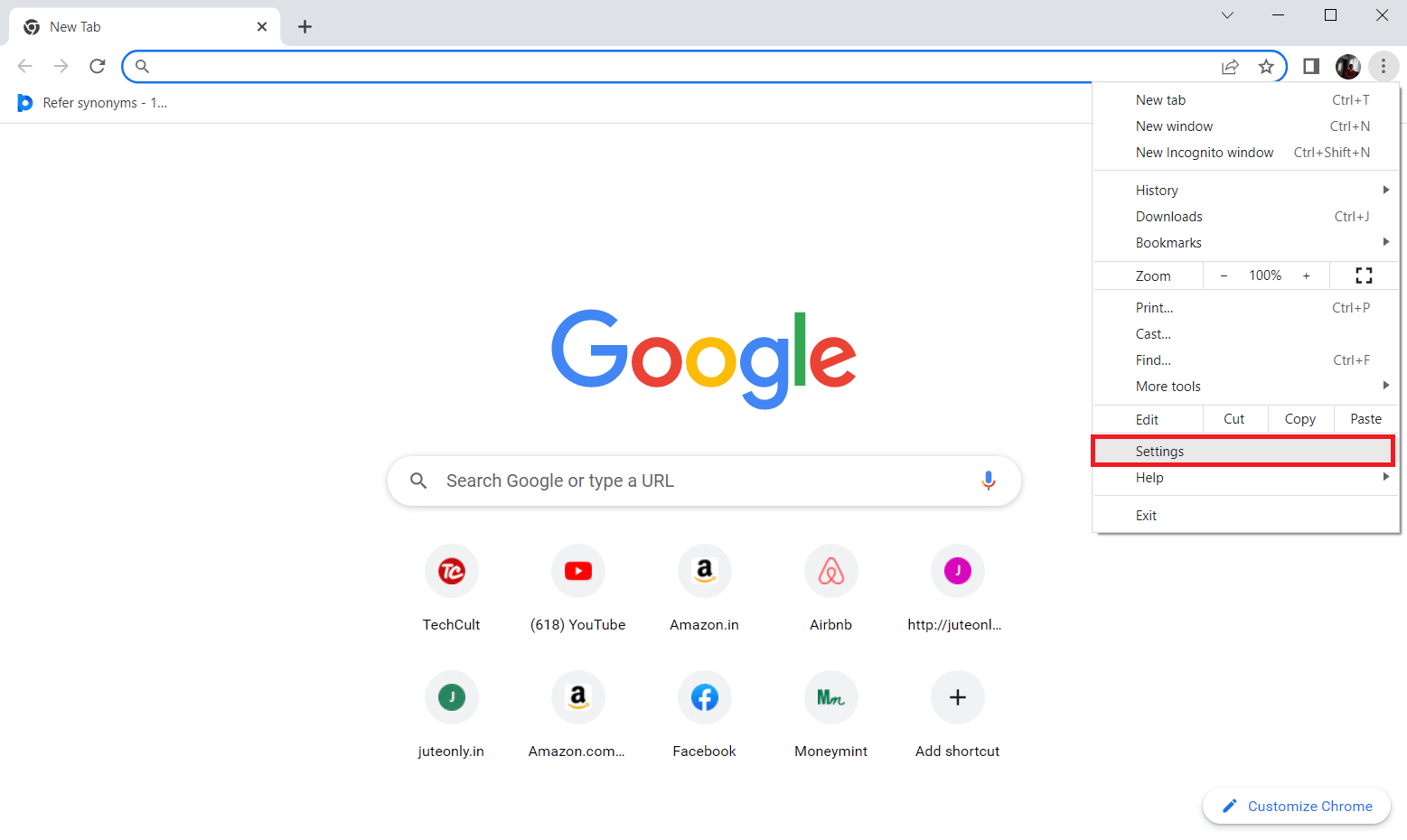
4. Agora, selecione a opção Privacidade e segurança no lado esquerdo da página de configurações do Chrome .

5. Na seção Privacidade e segurança , selecione Configurações do site conforme mostrado.

6. Aqui, selecione o recurso IDs de conteúdo protegido na seção Configurações de conteúdo adicionais , conforme ilustrado abaixo.
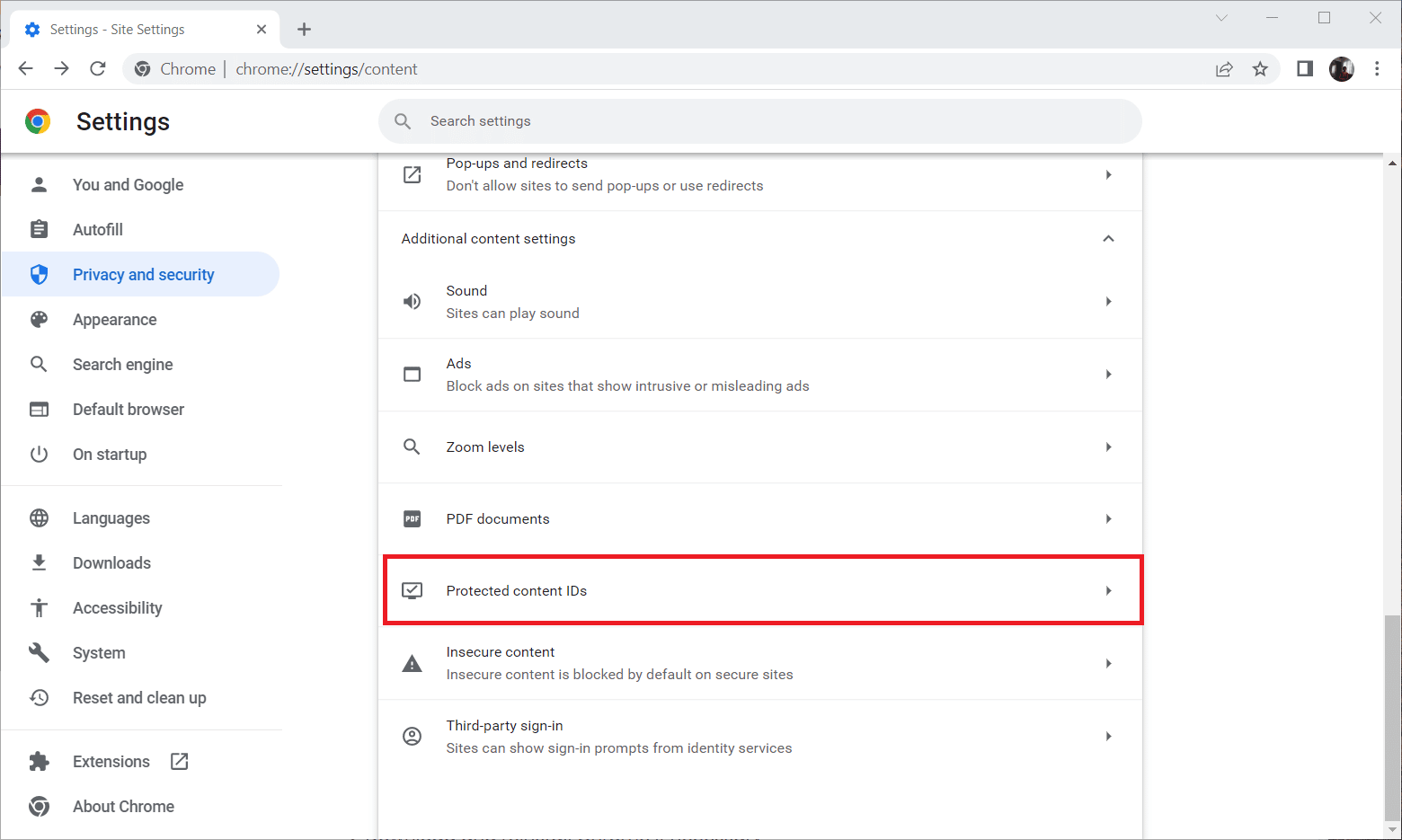
7. A opção Ativar Sites pode reproduzir conteúdo protegido em Sites segue automaticamente essa configuração quando você os visita na seção Comportamento padrão , conforme ilustrado.

Leia também: Como alterar a senha na Netflix
Método 8: Reinstale o navegador
Se nenhuma das etapas mencionadas acima funcionar, o curso de ação final é desinstalar o aplicativo do navegador do sistema e reinstalá-lo novamente. A versão desatualizada do navegador pode causar o erro de modo de navegação anônima da Netflix M7399-1260-00000024 e, portanto, requer intervenção manual para reinstalar com a versão mais recente do navegador. Aqui está como fazer isso para corrigir o erro de exibição privada da Netflix.
1. Pressione a tecla Windows e digite painel de controle e clique em Abrir .

2. Defina Exibir por > Categoria e selecione a configuração Programas .
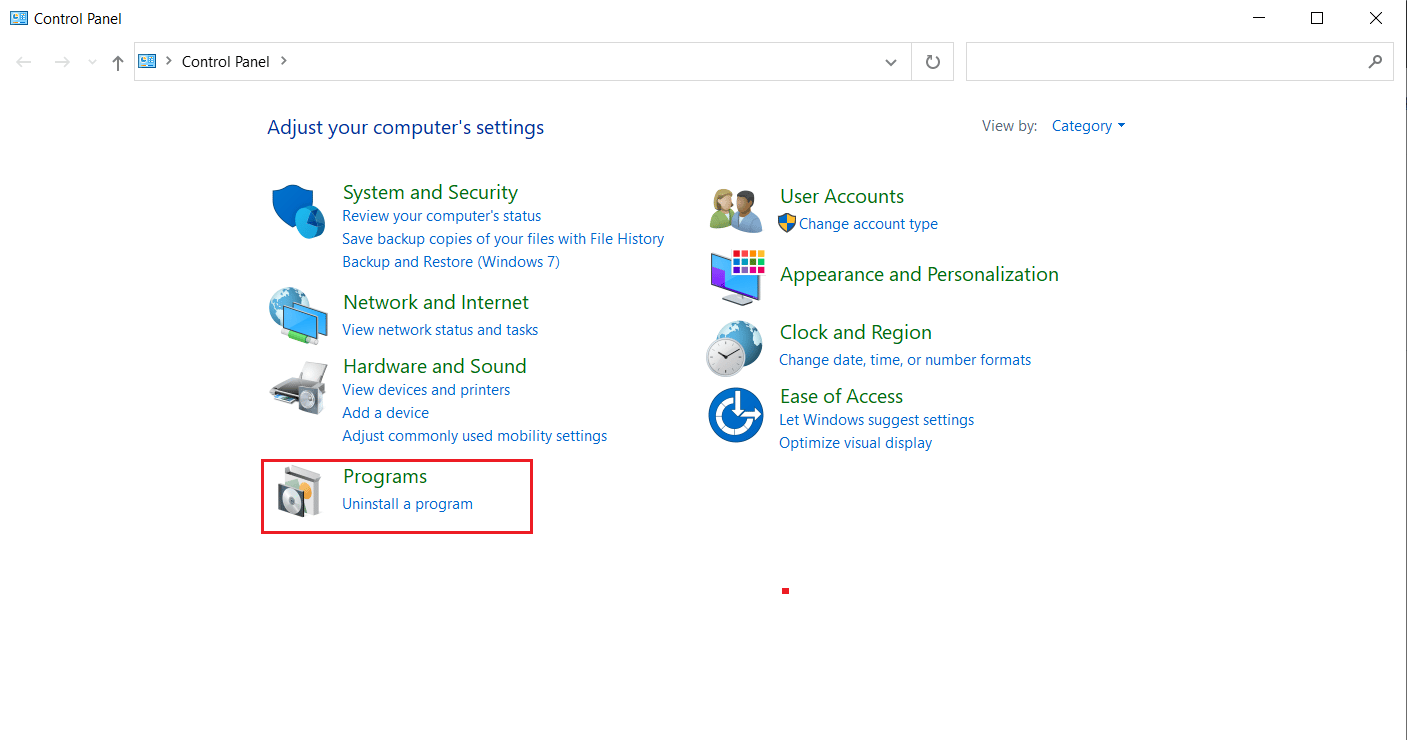
3. Clique em Desinstalar um programa na seção Programas e recursos .

4. Clique com o botão direito do mouse no programa Google Chrome e clique em Desinstalar .

5. Clique na opção Desinstalar para confirmar o processo de desinstalação.
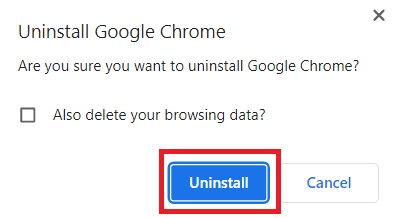
6. Faça o download do Google Chrome usando um navegador padrão diferente de sua escolha.
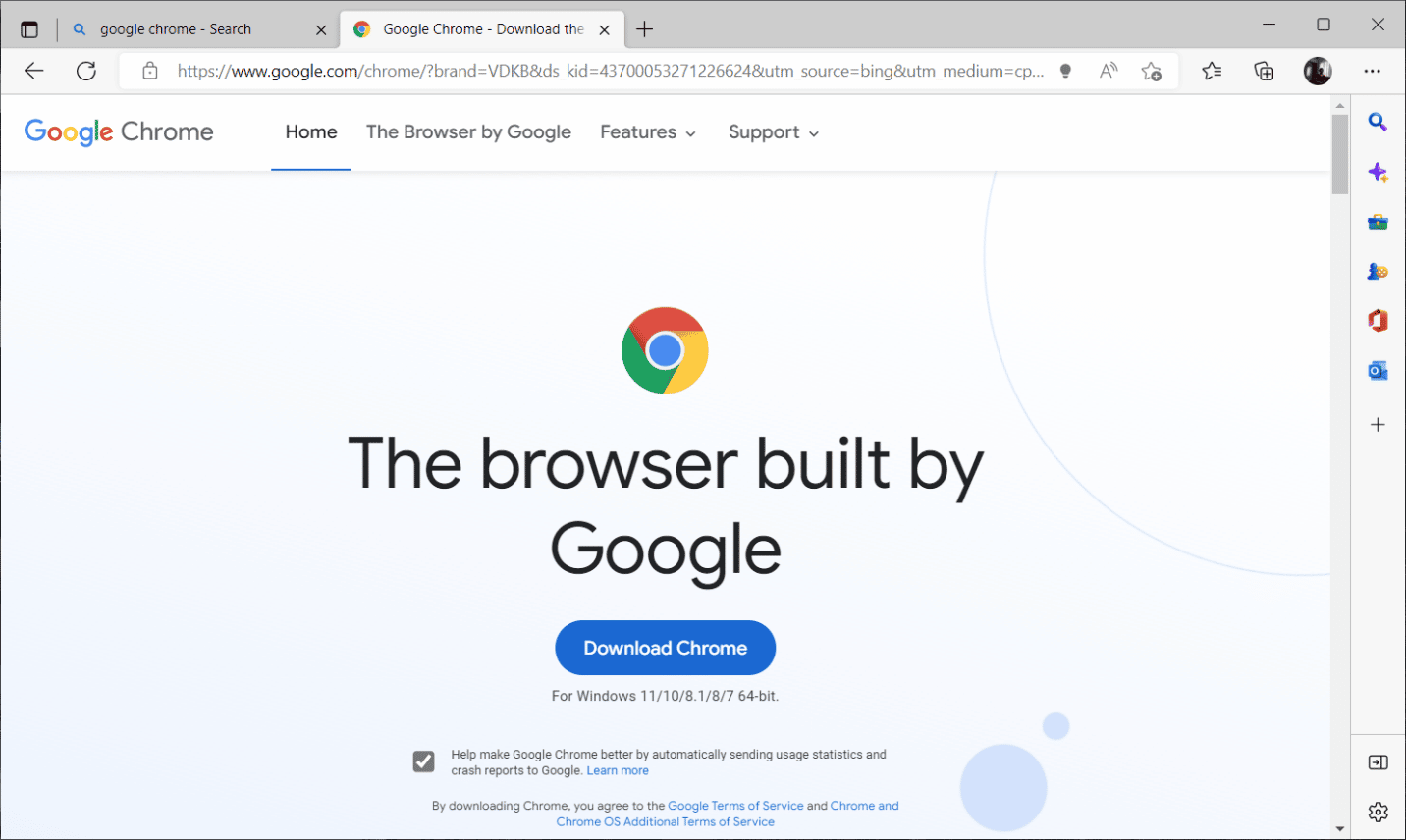
7. Na página oficial do Google Chrome , clique no botão Download Chrome conforme mostrado para baixar o arquivo de configuração do navegador.
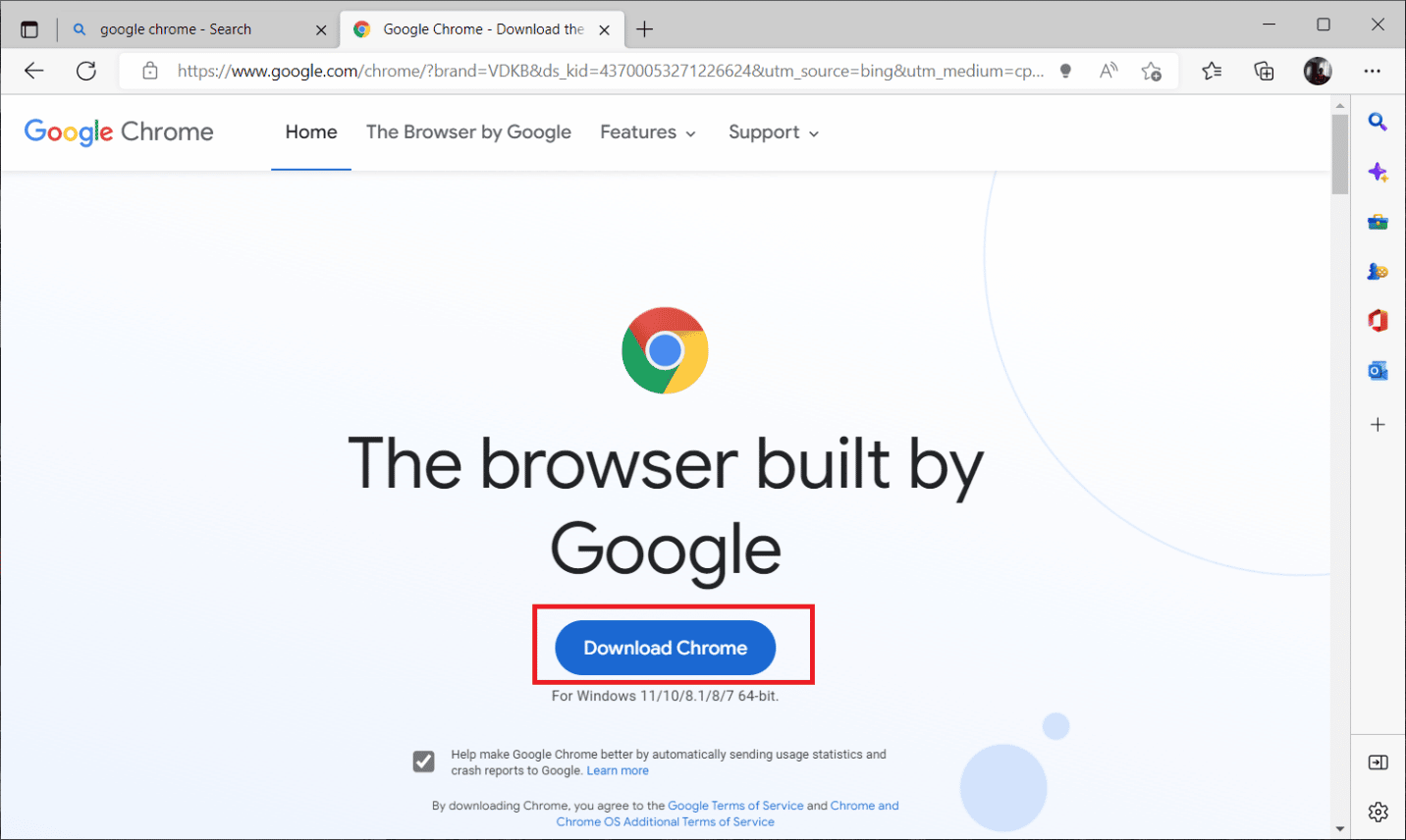
8. Na página Downloads , clique duas vezes no arquivo ChromeSetup.exe para iniciar o processo de download.

9. Aguarde até que o processo de instalação seja concluído.

Uma vez feito, você pode abrir a nova janela do navegador Google Chrome e tentar acessar a Netflix. Em seguida, verifique se o problema do erro do modo de navegação anônimo Netflix foi corrigido.
Recomendado:
- Corrigir o erro do GTA V Social Club no Windows 10
- Como ver o histórico de navegação anônima no iPhone
- É Os Incríveis2 no Netflix?
- Corrigir Netflix Áudio Vídeo Fora de Sincronização no Windows 10 PC
Esperamos que você tenha a solução para o erro do modo de navegação anônima na Netflix . Você pode deixar suas dúvidas sobre este artigo e sugestões de tópicos para artigos futuros na seção de comentários abaixo.
